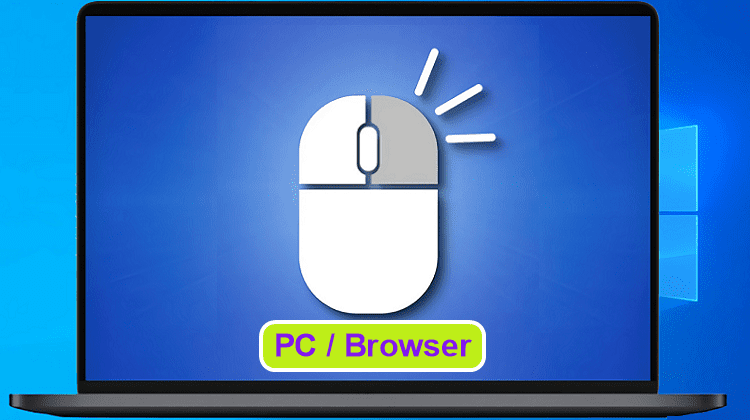Το μενού που εμφανίζεται κάθε φορά που κάνουμε δεξί κλικ μας βοηθάει να κάνουμε πολύ λιγότερες ενέργειες στο PC. Όμως, καθώς οι προεπιλογές είναι λίγες, μπορούμε να του προσθέσουμε γρήγορα και άλλες πιο χρήσιμες επιλογές χωρίς να μπλέξουμε με την επεξεργασία μητρώου. Δείτε πόσο εύκολη είναι η προσθήκη των καλύτερων συντομεύσεων για να τα κάνουμε όλα πιο άνετα και γρήγορα με δεξί κλικ, όχι μόνο στα Windows 10/11, αλλά και στον browser.
Προτάσεις συνεργασίας
Τα νέα άρθρα του PCsteps
Γίνε VIP μέλος στο PCSteps
Όλες οι χρήσιμες επιλογές με δεξί κλικ στα Windows 10/11
Είναι γεγονός ότι το μενού στο δεξί κλικ μπορεί να μας βοηθήσει να γίνουμε πιο παραγωγικοί, και να μην κάνουμε πολλές ενέργειες από εδώ και από εκεί στο PC. Είναι το ίδιο χρήσιμο αλλά πολύ πιο βολικό από τις συντομεύσεις πληκτρολογίου.
Πόσο μάλιστα, όταν μπορούμε να εντοπίζουμε λειτουργίες και ρυθμίσεις στα Windows, αλλά και επιλογές αναζήτησης στον browser, που δεν είναι εύκολο να τις βρούμε αμέσως, ούτε να τις εμφανίζουμε με ένα μόνο κλικ.
Παρότι τα στοιχεία του μενού στο δεξί κλικ μπορούν να αλλάξουν με απευθείας επεξεργασία του μητρώου των Windows, αυτή η μέθοδος δεν είναι καθόλου φιλική για τους περισσότερους χρήστες.
Όμως, με το κατάλληλο εργαλείο, η προσαρμογή των συντομεύσεων στο δεξί κλικ σε PC και browser, είναι παιχνιδάκι και πολύ ενδιαφέρουσα. Στο παρακάτω στιγμιότυπο οθόνης βλέπουμε μερικές από αυτές τις συντομεύσεις που μπορούμε να προσθέσουμε.
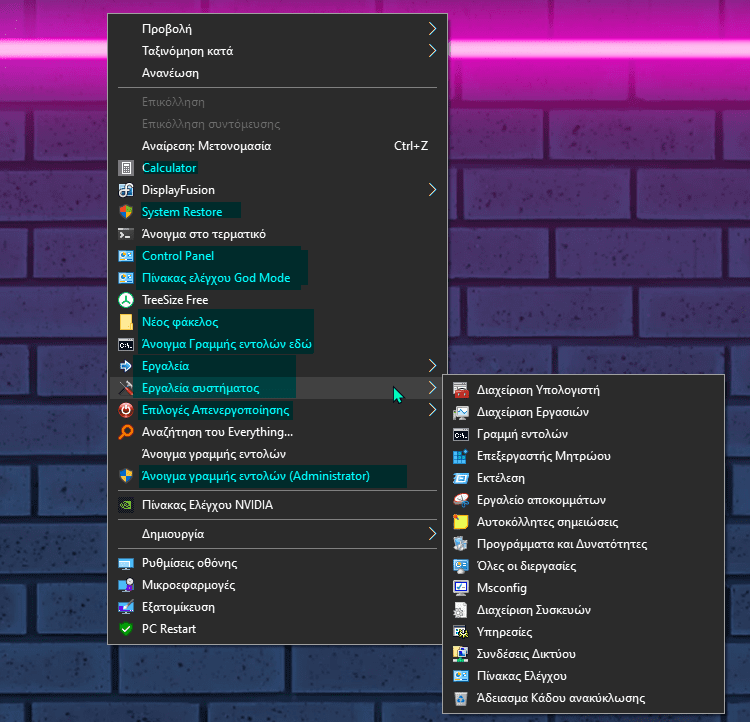
Ας δούμε λοιπόν το μικρό φορητό και πανεύκολο πρόγραμμα με ελληνικό μενού που δεν θέλει εγκατάσταση, και μας βοηθά να προσθέσουμε όποια λειτουργία των Windows, αλλά και αγαπημένο μας πρόγραμμα θέλουμε, στο μενού του δεξί κλικ.
Μαζική ή μεμονωμένη προσθήκη συντομεύσεων
Το Easy Context Menu (ECM) μας επιτρέπει να προσθέσουμε σχεδόν τα πάντα στο δεξί κλικ. Από τα αγαπημένα προγράμματα μας, έως και όλες τις κρυφές και μη λειτουργίες των Windows 10 και 11.
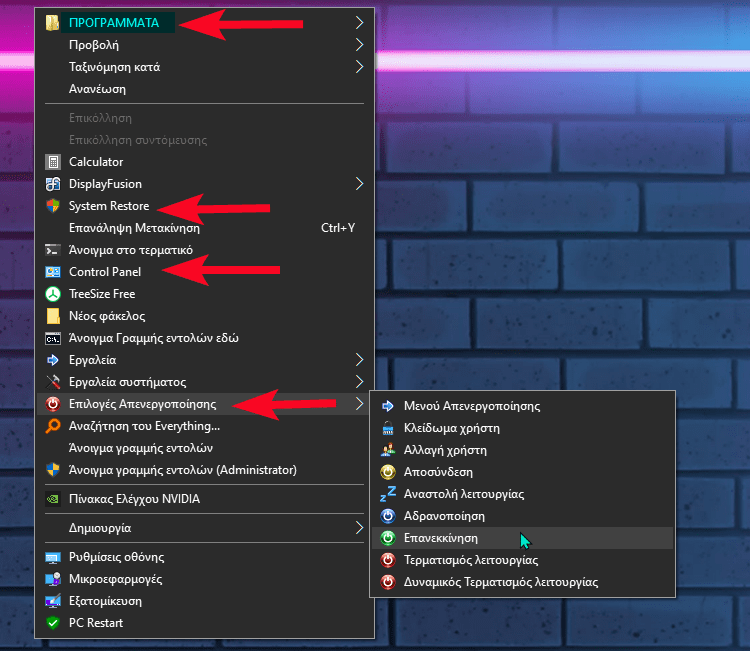
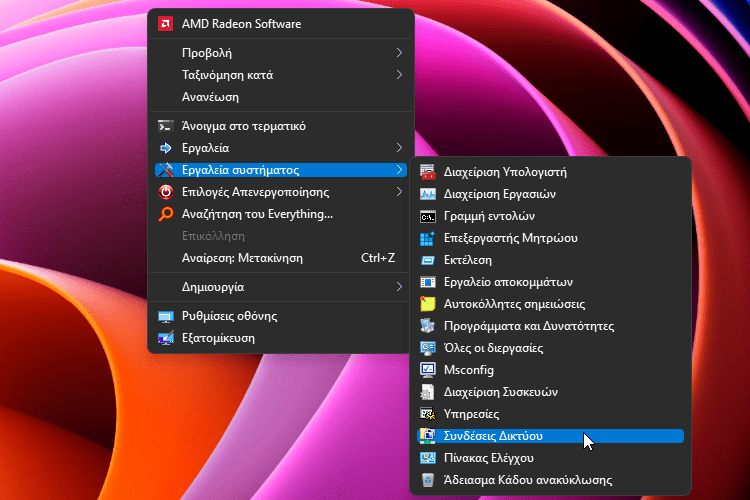
Ταυτόχρονα, προσφέρει και μια ποικιλία από χρήσιμες εντολές και τροποποιήσεις στα πέντε βασικά μενού που διαθέτει για το δεξί κλικ. Πατώντας στο “+” θα μας αναδυθούν όλες οι συντομεύσεις που μπορούμε να προσθέσουμε.
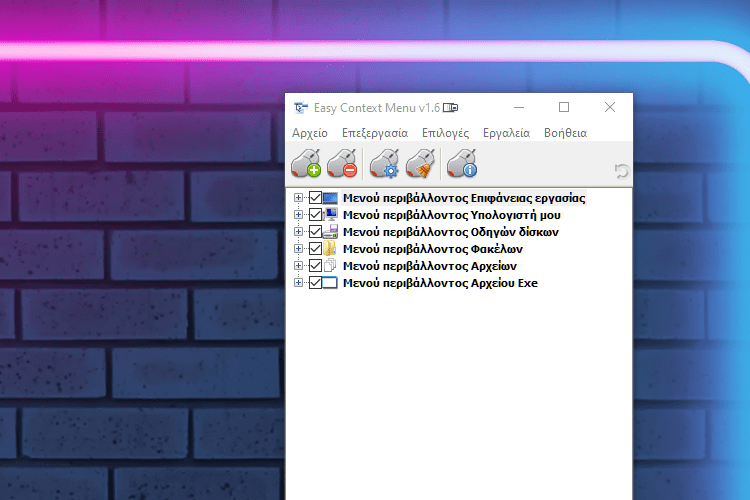
Απλά επιλέγουμε το πλαίσιο δίπλα στα στοιχεία που θέλουμε να προσθέσουμε και πατάμε στην εφαρμογή αλλαγών πάνω αριστερά. Σε αυτό το εικονίδιο πρέπει να πατάμε κάθε φορά που αφαιρούμε ή προσθέτουμε επιλογές.
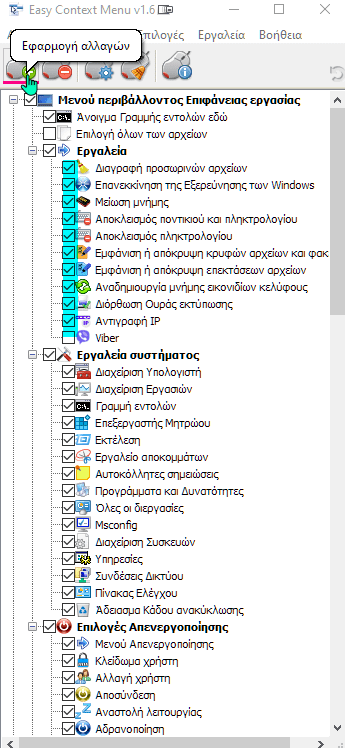
Από τις πιο χρήσιμες είναι τα εργαλεία συστήματος που μας δίνουν πρόσβαση σε διάφορες κρυφές λειτουργίες-εργαλεία των Windows, που υπό κανονικές συνθήκες θα κάναμε έξτρα ενέργειες για να τα εντοπίσουμε.
Μπορούμε να τα προσθέσουμε στα δύο βασικά μενού, ώστε να εμφανίζονται με δεξί κλικ στην Επιφάνεια εργασίας και την Εξερεύνηση αρχείων.
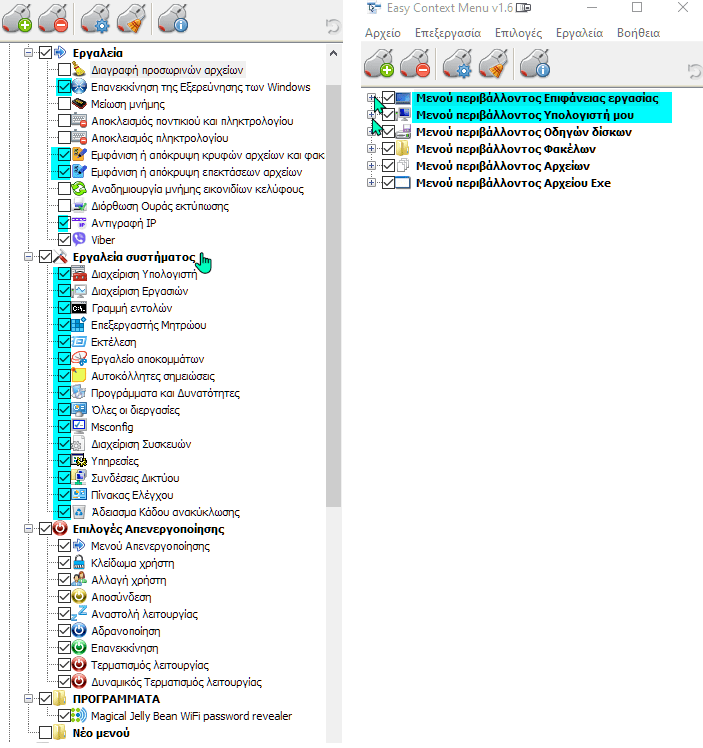
Έτσι, μόλις προσθέσουμε αυτά που θέλουμε, κάνουμε δεξί κλικ και θα βλέπουμε στα γρήγορα τη συντόμευση του στοιχείου για να το εκκινήσουμε, ή να το χρησιμοποιήσουμε αμέσως, χωρίς να χάνουμε χρόνο ψάχνοντας από εδώ και από εκεί.
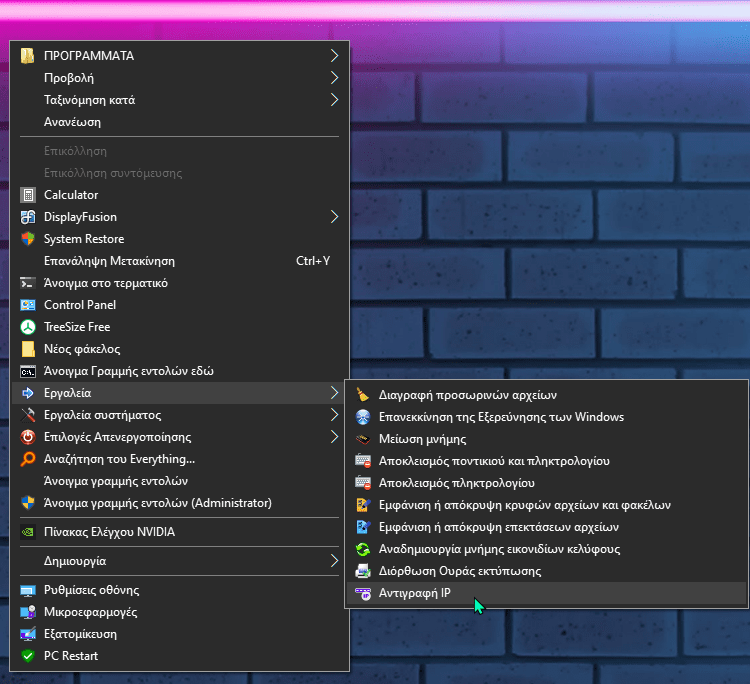
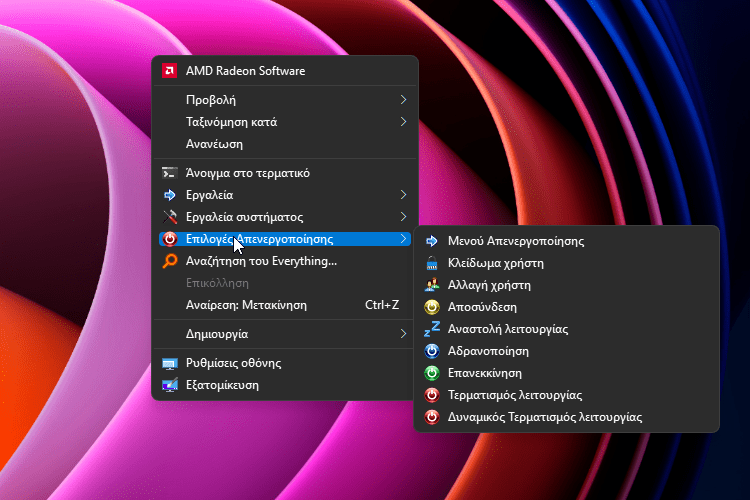
Προσθήκη αγαπημένων προγραμμάτων στο δεξί κλικ
Με το ECM, είναι πολύ εύκολο να προσθέσουμε οποιοδήποτε πρόγραμμα μας στο μενού δεξί κλικ. Φυσικά, πρέπει να το εντοπίσουμε πρώτα από την Έναρξη και τα προγράμματα.
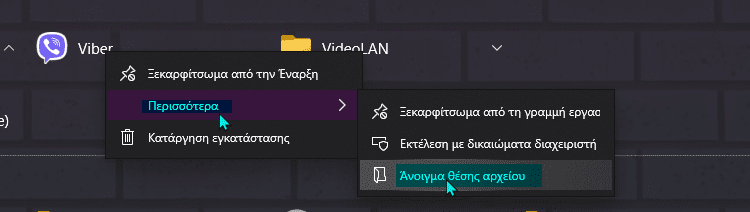
Στη συνέχεια, πατάμε στο εικονίδιο της επεξεργασίας λίστας του ECM που παρατηρούμε στην κάτωθι εικόνα…
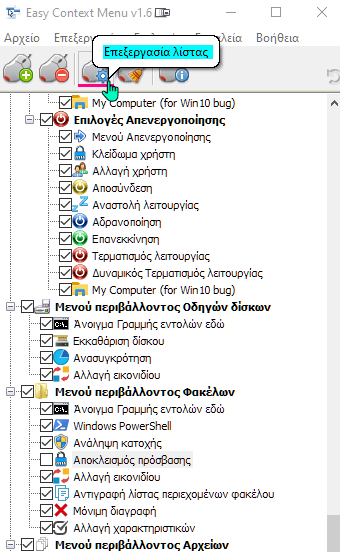
…σύρουμε το πρόγραμμα που θέλουμε στην ενότητα που επιθυμούμε να εμφανίζεται όταν κάνουμε δεξί κλικ, και το τσεκάρουμε. Κατόπιν, κάνουμε κλικ στο κουμπί “Αποθήκευση αλλαγών” και κλείνουμε την επεξεργασία λίστας.
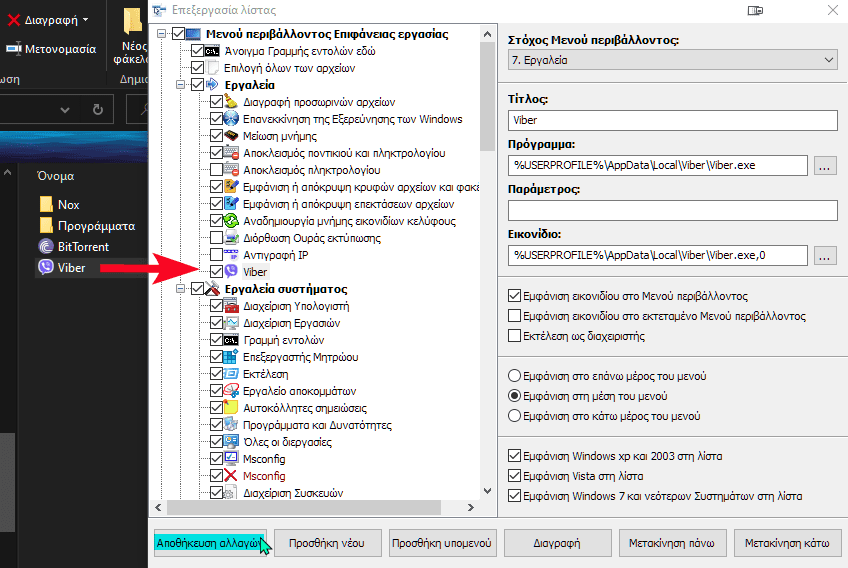
Αν θέλουμε να δημιουργήσουμε το δικό μας υπομενού με όποια ονομασία μας βολεύει, απλά ανοίγουμε πάλι την επεξεργασία λίστας και πατάμε στη σχετική ένδειξη που παρατηρούμε στην κάτωθι εικόνα.
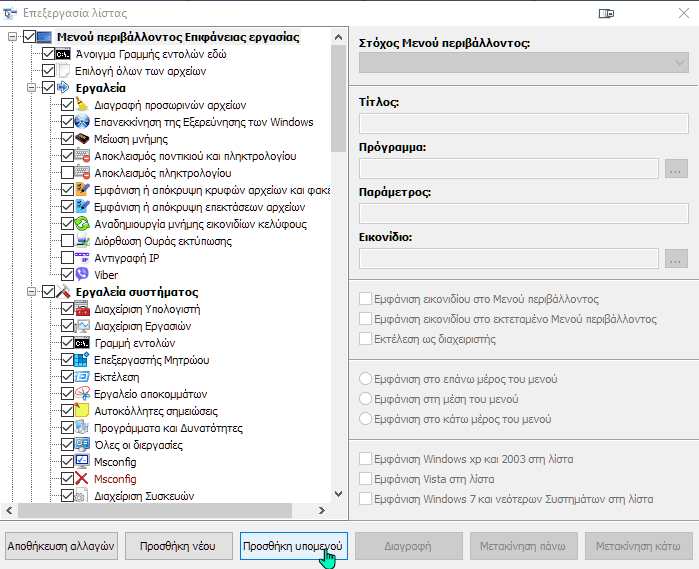
Από εκεί και μετά, τροποποιούμε όπως εμείς νομίζουμε το νέο υπομενού, ή ακολουθούμε τα βήματα που παρατηρούμε έτσι ώστε να το βάλουμε να φαίνεται πρώτο από όλα στο δεξί κλικ. Αυτή την προτεραιότητα μπορούμε να τη δώσουμε και στα προεπιλεγμένα μενού πατώντας στο “Μετακίνηση πάνω”.
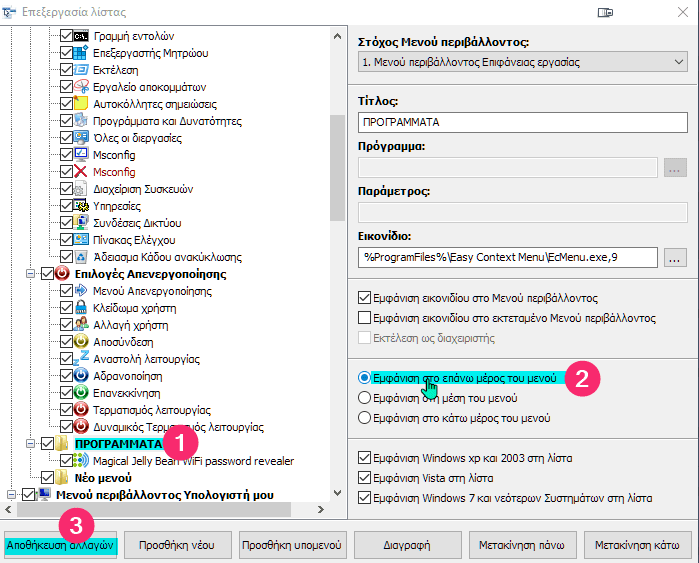
Στο παράδειγμά μας βάλαμε τα προγράμματα, όπου εκεί μέσα μετά μπορούμε να σύρουμε με τον τρόπο που είδαμε προηγουμένως, όποια εφαρμογή των Windows θέλουμε.
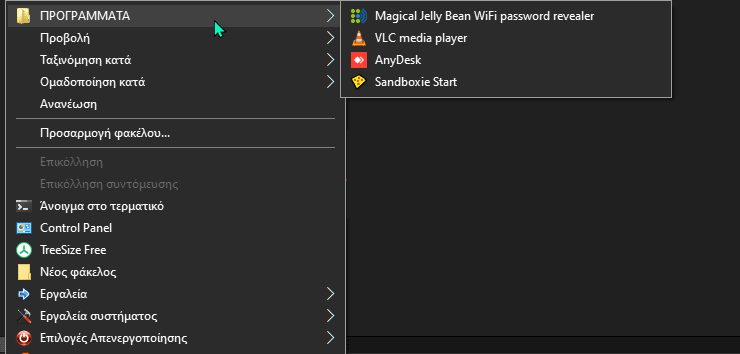
Το Easy Context Menu, όπως αναφέραμε, είναι portable και δωρεάν λογισμικό, το οποίο έχει ενημερωθεί πρόσφατα. Το zip κατεβάζουμε από εδώ και μετά εξάγουμε τον φάκελο στην επιφάνεια εργασίας ή όπου αλλού θέλουμε.
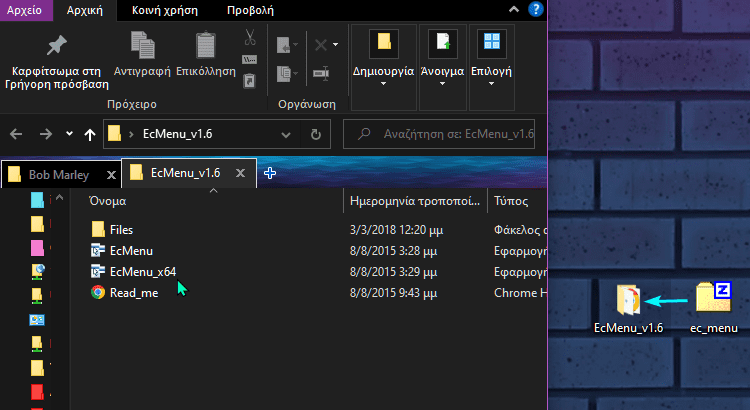
Στη συνέχεια, μπορούμε να το καρφιτσώσουμε στη γραμμή εργασιών ή την Έναρξη και εκτελούμε το πρόγραμμα. Αν για κάποιο λόγο δεν μας εμφανίζεται η ελληνική γλώσσα, απλά πατάμε στο “Options > Languages” και την αλλάζουμε αμέσως από εκεί.
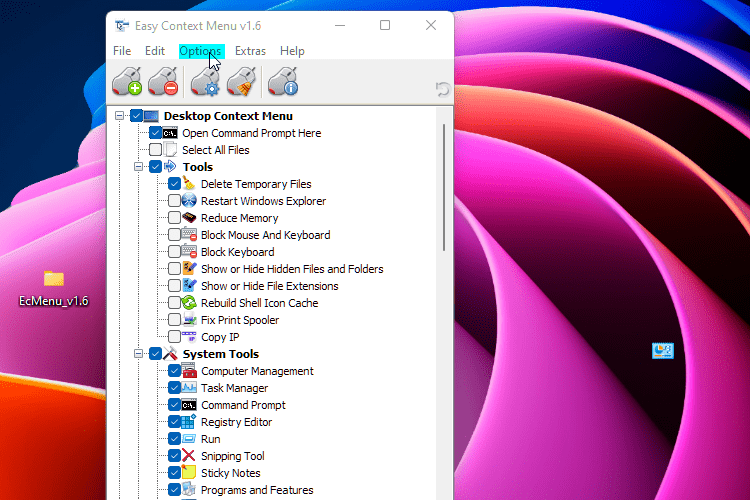
Έτσι, καθώς το μικρό πρόγραμμα έχει πλήρως εξελληνισμένο μενού, είναι βέβαιο ότι δεν θα δυσκολευτούμε καθόλου να τροποποιήσουμε το δεξί κλικ όπως μας βολεύει εμάς καλύτερα.
Ωστόσο, αν θέλουμε να δούμε αναλυτικές οδηγίες για όλες τις λειτουργίες του, μπορούμε να πατήσουμε εδώ.
Χρήσιμες επιλογές με δεξί κλικ στον browser
Ένα πολύ βολικό πρόσθετο το οποίο μας δίνει σημαντικές δυνατότητες στο δεξί κλικ του Chrome, Edge, Brave, και όλων των κλώνων, που απουσιάζουν από τους browsers.
Το Context Menu Search μας επιτρέπει άμεσα με ένα δεξί κλικ να αναζητήσουμε το κείμενο και την πληροφορία που θα επιλέξουμε σε μια ιστοσελίδα.
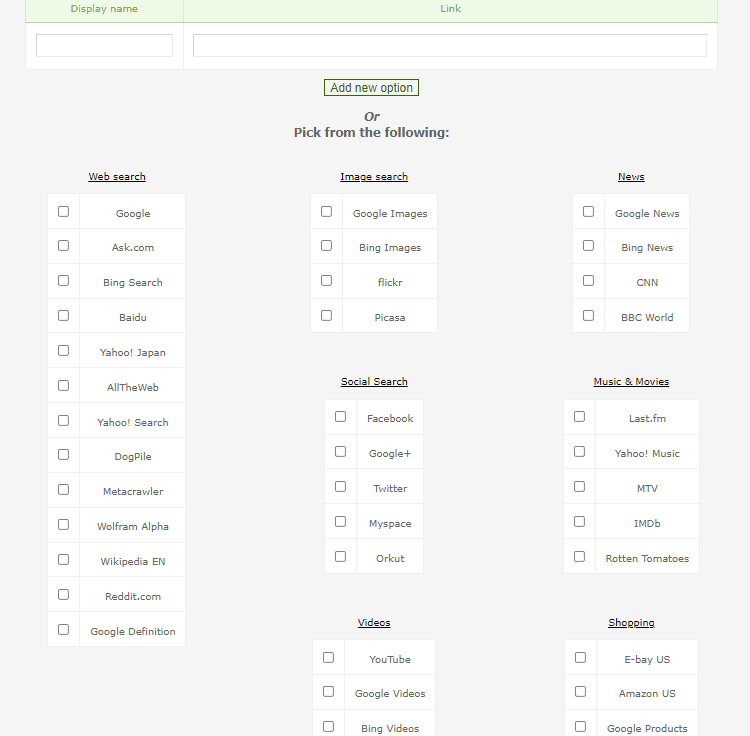
Αυτό μπορούμε να το κάνουμε, όχι μόνο μέσω των μηχανών αναζήτησης, αλλά μέσω οποιουδήποτε site μας ενδιαφέρει και θέλουμε άμεση πρόσβαση με ένα κλικ στις πληροφορίες του.
Όλα αυτά χωρίς να κάνουμε copy-paste το κείμενο και μετά να ανοίγουμε από εδώ και από εκεί τα σχετικά site, κάνοντας πολλές έξτρα ενέργειες.
Για παράδειγμα, αν έχουμε εντοπίσει μια ταινία που μας αρέσει, απλά κάνουμε δεξί κλικ στο όνομα της για να δούμε αμέσως περισσότερες πληροφορίες στο Trakt, στο IMDb, κ.λ.π. Επιπλέον, με τον ίδιο γρήγορο τρόπο να δούμε αν υπάρχουν και ελληνικοί υπότιτλοι διαθέσιμοι.
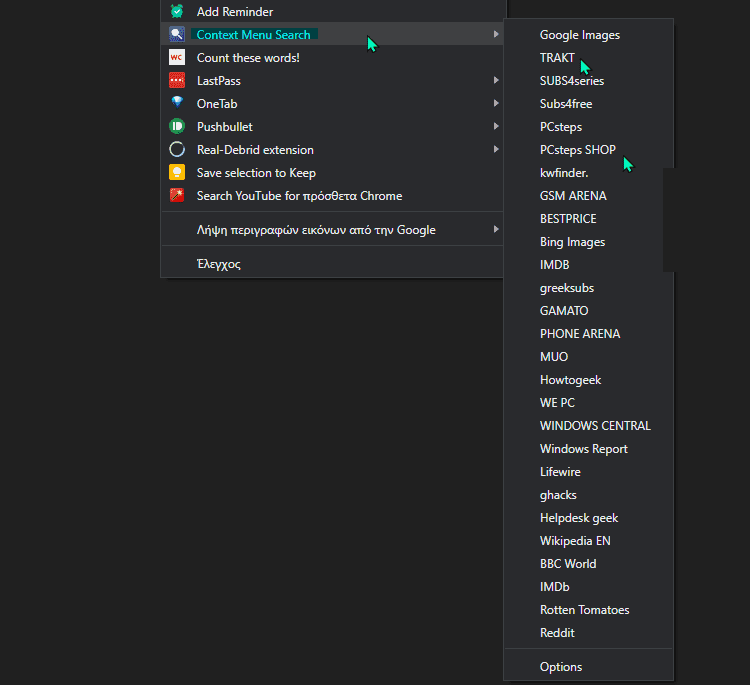
Παρομοίως, αν έχουμε εντοπίσει ένα προϊόν τεχνολογίας ή κάτι άλλο που μας ενδιαφέρει, με δεξί κλικ το αναζητούμε αμέσως στα site που θεωρούμε ότι θα μας δώσουν τις επιθυμητές πληροφορίες.
Έτσι, απλά προσθέτουμε τα site που μας ενδιαφέρουν να κάνουμε αναζήτηση μέσα από τις ρυθμίσεις της επέκτασης. Το πρόσθετο έχει έτοιμες και αρκετές προεπιλογές, όπως YouTube, IMDb, κ.α.
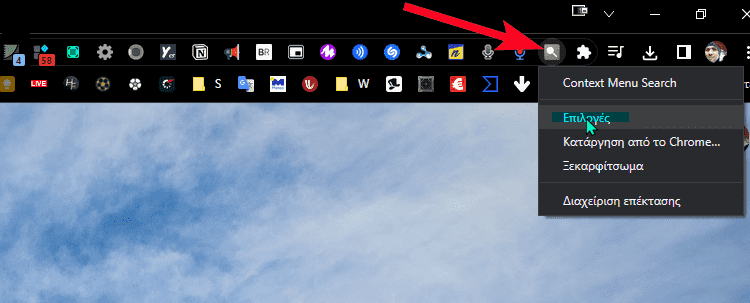
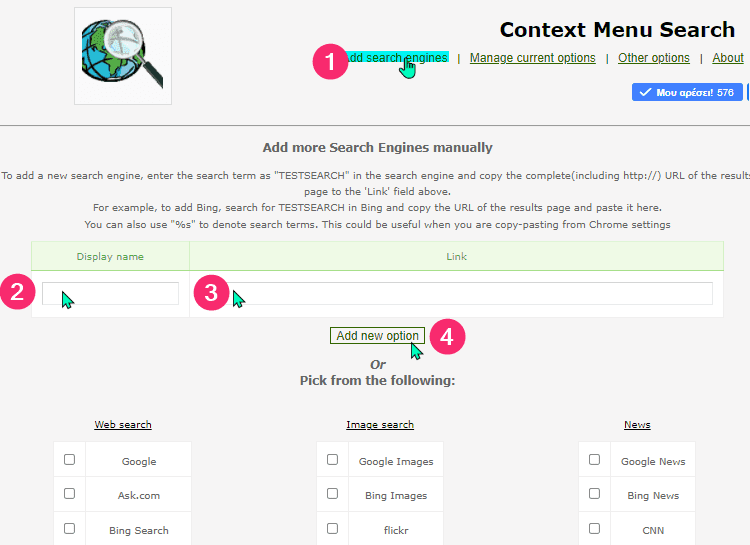
Για να έχουμε ακριβή αποτελέσματα σε site που ορίσαμε εμείς, η λέξη κλειδί που πρέπει να προσθέσουμε στο τέλος του link είναι συνήθως το =TESTSEARCH. Ωστόσο, μπορεί να διαφέρει σε ορισμένα site.
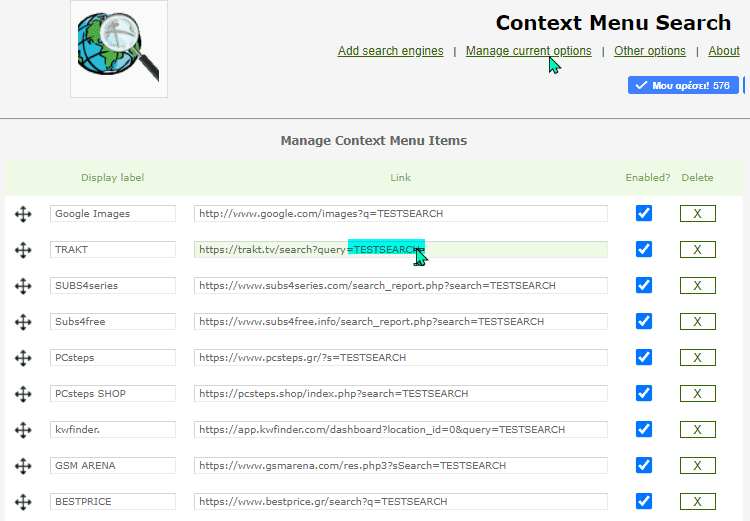
Παραθέτουμε την διαμόρφωση μερικών link που ίσως μας φανούν χρήσιμα. Στην εικόνα δείχνουμε ακόμη περισσότερα.
- PCsteps: https://www.pcsteps.gr/?s=TESTSEARCH
- PCsteps.shop: https://pcsteps.shop/index.php?search=TESTSEARCH
- Trakt: https://trakt.tv/search?query=TESTSEARCH
- Google Maps: https://www.google.de/maps/search/TESTSEARCH/
- 1337X: https://1337x.to/search/TESTSEARCH/1/
- RARBG: https://rarbg.to/torrents.php?search=TESTSEARCH/1/
- BestPrice: https://www.bestprice.gr/search?q=TESTSEARCH
- Reddit: http://www.google.com/search?q=site:reddit.com+TESTSEARCH
- Wikiwand: https://www.wikiwand.com/search?term=TESTSEARCH
- Duckduckgo: https://duckduckgo.com/?q=TESTSEARCH
- Subs4free: https://www.subs4free.info/search_report.php?search=TESTSEARCH
- Subs4series: https://www.subs4series.com/search_report.php?search=TESTSEARCH
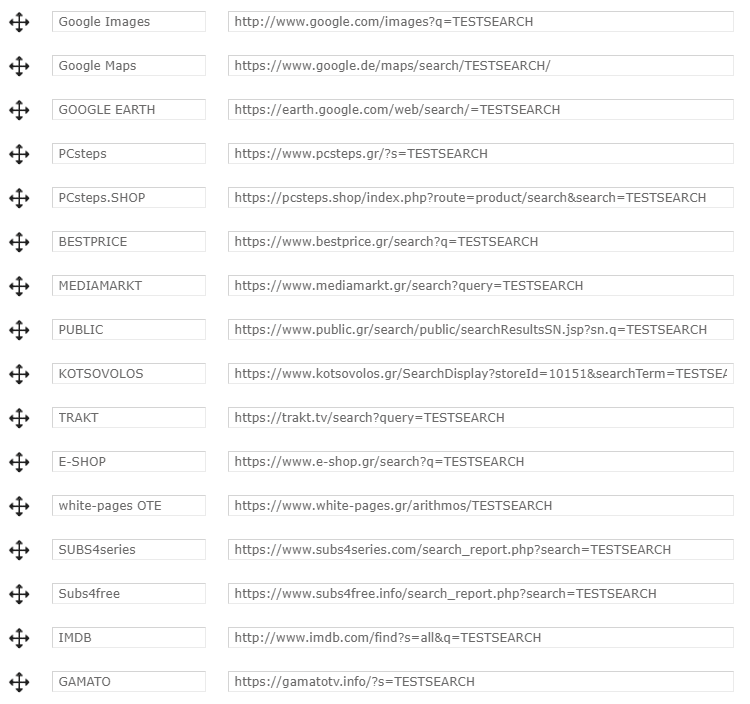
Αν προσθέσουμε πολλά link, καλό είναι να κρατήσουμε και ένα backup σε περίπτωση που θέλουμε να τα μεταφέρουμε σε άλλο PC. Απλά αντιγράφουμε το κείμενο στο πλαίσιο και το επικολλούμε στο ίδιο πεδίο στο άλλο PC.
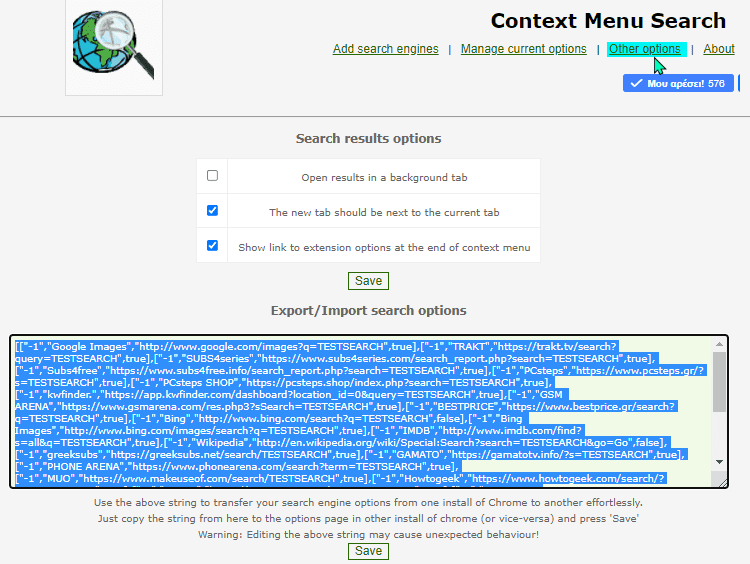
Είναι βολική η προσαρμογή του μενού στο δεξί κλικ?
Αν σας γεννήθηκαν απορίες, μπορείτε να μας γράψετε στο Questions.pcsteps.gr. Ειδάλλως, αν θέλετε να μοιραστείτε την άποψη σας για το θέμα, μπορείτε να μας γράψετε στα σχόλια στο σχετικό post του άρθρου στη σελίδα μας στο Facebook.